다음 절차에 따라 모형 뷰에 사용되는 화면표시 표현에서 개별 난간의 사용자 지정 블록 구성요소 화면표시를 지정하십시오. 새 구성요소에 대해 사용자 지정 그래픽을 사용하려는 경우 이 과정을 시작하기 전에 구성요소를 그리고 블록으로 저장합니다.
- 난간을 두 번 클릭합니다.
- 특성 팔레트에서 화면표시 탭을 클릭합니다.
- 일반 범주에서 화면표시 구성요소에 대해 *없음*이 선택되어 있는지 확인합니다.
- 화면표시 기준에 대해 이 객체를 선택합니다. 주: 변경사항을 도면의 모든 난간에 적용하려면 도면 기본값 설정을 선택합니다. 변경 사항을 이 스타일의 모든 난간에 적용하려면 난간 스타일:<스타일 이름>을 선택합니다.
- 화면표시 표현에 대해 원하는 화면표시 표현이 선택되어 있는지 확인합니다.
- 필요한 경우 객체 화면표시 특성
 고급을 확장하고 사용자 지정 블록 화면표시에 대해
고급을 확장하고 사용자 지정 블록 화면표시에 대해  을(를) 클릭합니다(괄호 안의 숫자는 난간에 현재 부착된 블록의 수를 나타냄).
을(를) 클릭합니다(괄호 안의 숫자는 난간에 현재 부착된 블록의 수를 나타냄). - 이 난간의 사용자 지정 블록을 제거하지 않고 화면표시만 끄려면 사용자 지정 블록 작동 불가능을 선택합니다.
- 블록 구성요소를 추가, 편집 또는 제거할지 여부를 지정합니다.
원하는 작업... 할 일... 새 블록 구성요소 추가 추가를 클릭한 다음 블록 선택을 클릭하고 블록을 선택한 후 확인을 클릭합니다. 기존 블록 구성요소 편집 편집할 구성요소를 선택하고 편집을 클릭합니다. 기존 블록 구성요소 제거 블록을 선택하고 제거를 클릭한 후 확인을 클릭합니다. - 블록 구성요소를 추가 또는 편집할 때 사용자 블록의 축척을 지정합니다.
원하는 작업... 할 일... 블록을 그려진 크기에 따라 사용 꼭맞게 축척에서 모든 옵션의 선택을 해제합니다. 사용자 블록을 사용자 블록이 부착된 객체의 폭으로 축척 폭을 선택합니다. 사용자 블록을 사용자 블록이 부착된 객체의 깊이로 축척 깊이를 선택합니다. 사용자 블록을 사용자 블록이 부착된 객체의 높이로 축척 높이를 선택합니다. 객체의 XY 쉐이프 잠그기 잠금 비율을 선택합니다. 꼭맞게 축척에서 다른 기준에 맞추기 위해 객체가 한 방향으로 축척된 경우 전체 사용자 블록도 똑같이 축척됩니다. 선택된 블록을 선택된 구성요소 사이의 난간에 추가 구성요소 난간동자, 고정 기둥 및 연동 기둥 구성요소만 선택할 수 있습니다. - 필요하면 대칭 방향을 지정합니다.
원하는 작업... 할 일... 난간 길이를 따라 X 방향으로 구성요소의 대칭 작성 X 대칭을 선택합니다. 난간 폭을 따라 Y 방향으로 구성요소의 대칭 작성 Y 대칭을 선택합니다. Z 방향으로 구성요소의 대칭 작성 Z 대칭을 선택합니다. - 객체와 관련하여 위치 및 삽입점을 지정합니다.
원하는 작업... 방법... X 삽입점의 위치 지정 X에 대하여 왼쪽, 중심 또는 오른쪽을 선택합니다. Y 삽입점의 위치 지정 Y에 대하여 앞, 중심 또는 뒤를 선택합니다. Z 삽입점의 위치 지정 Z에 맨 아래, 중간, 또는 맨 위를 선택합니다. 다음 그림과 같이 평면도의 계단에서 상하 방향에 대해 기둥 방향을 지정합니다.
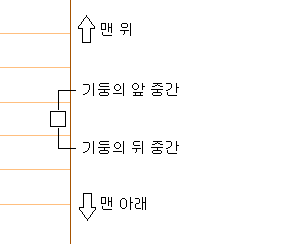
다음 그림과 같이 입면도의 계단에서 상하 방향에 대해 기둥 방향을 지정합니다.
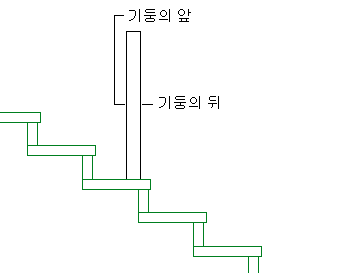
- 구성요소의 삽입 간격띄우기를 X, Y 및 Z 방향으로 지정합니다.
- 블록이 표현하는 난간의 구성요소 종류를 지정합니다.
원하는 작업... 할 일... 블록이 있는 난간동자 표시 구성요소에서 난간동자를 선택합니다. 블록이 있는 고정 기둥 표시 구성요소에서 고정 기둥을 선택합니다. 블록이 있는 연동 기둥 표시 구성요소에서 연동 기둥을 선택합니다. 현재 난간동자, 고정 기둥 또는 연동 기둥을 블록으로 대치 대체를 선택합니다. 블록이 있는 가드레일 표시 구성요소에서 가드레일을 선택합니다. 블록이 있는 핸드레일 표시 구성요소에서 핸드레일을 선택합니다. 블록이 있는 바닥 난간 표시 구성요소에서 바닥난간을 선택합니다. 두 그룹의 구성요소는 상호 배타적이기 때문에 한 열에서 객체를 선택하면 다른 열의 객체는 사용할 수 없습니다. 각 열에서 두 개 이상의 객체를 선택하여 선택된 각 구성요소에 블록을 적용할 수 있습니다. 예를 들어, 고정 기둥과 연동 기둥에 같은 블록을 사용할 수 있습니다.
- 블록이 구성요소에 적용되는 위치를 지정합니다.
원하는 작업... 할 일... 선택된 구성요소의 모든 복제에 블록 추가 부착 대상에서 모두를 선택합니다. 블록을 선택된 구성요소의 첫 번째 복제에 난간이 그려진 방향에 따라 적용 부착 대상에서 첫 번째를 선택합니다. 블록을 선택된 구성요소의 마지막 복제에 난간이 그려진 방향에 따라 적용 부착 대상에서 마지막을 선택합니다. 선택된 수만큼의 구성요소에 블록 적용 부착 위치에서 선택을 선택합니다. 난간을 그린 순서에 따라 구성요소 번호를 1부터 매깁니다. - 확인을 클릭합니다.
다음과 같이 난간의 상황에 맞는 메뉴를 통해 사용자 지정 블록 화면표시 특성을 지정할 수도 있습니다.
- 난간을 마우스 오른쪽 버튼으로 클릭한 후 객체 화면표시 편집을 클릭합니다.
- 화면표시 특성 탭을 클릭합니다.
- 변경 사항을 나타낼 화면표시 표현을 선택한 후 객체 재지정을 선택합니다.
- 필요에 따라
 를 클릭합니다.
를 클릭합니다. - 기타 탭을 클릭합니다.
- 이전 절차에서 설명한 대로 사용자 지정 블록을 추가, 편집 또는 제거합니다.